xp係統在使用的時候經常會遇到各種各樣的小問題,不止xp係統其他係統也一樣。大家最經常遇到的問題應該就是XP係統未響應怎麼辦?以下教程就跟大家說說解決的方法。
解決xp係統未響應的方法:
首先需要打開電腦的運行窗口,直接在運行框中輸入“regedit”,之後分別做以下修改。
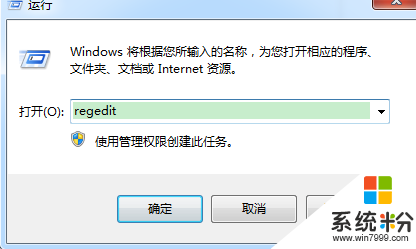
一、設定程序出錯時的等待時間。彈出的注冊表編輯器中,依次展開“HKEY_CURRENT_USER\Control Panel\desktop”,之後在右側窗口中找到並雙擊“HungAppTimeout”,將編輯字符串窗口中的數值數據修改為“2000”,單位是毫秒。
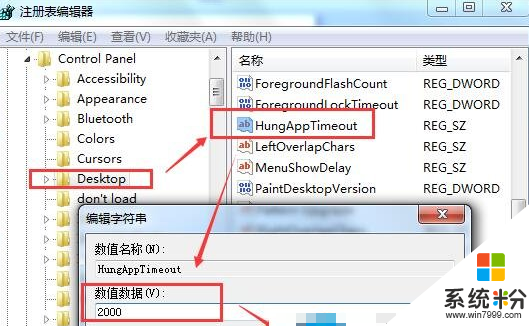
二、加速關閉應用程序。在彈出的注冊表編輯器中,依次展開“HKEY_CURRENT_USER\Control Panel\Desktop”,之後在右側窗口中找到並雙擊“WaitToKillAppTimeout”, 將編輯字符串窗口中的數值數據修改為“10000”,單位是毫秒。
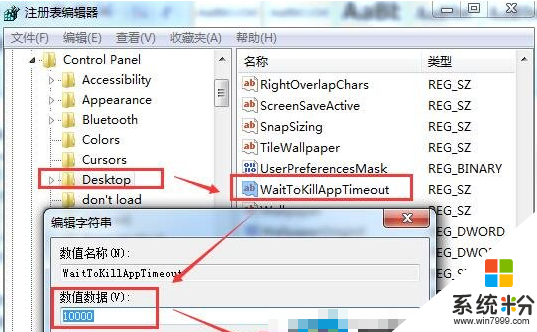
三、允許強行關機。在彈出的注冊表編輯器中,依次展開“HEKY_USERS\.DEFAULT\Control Panel\desktop”, 之後在右側窗口中找到並雙擊“AutoEndTasks”, 將編輯字符串窗口中的數值數據修改為“1”。
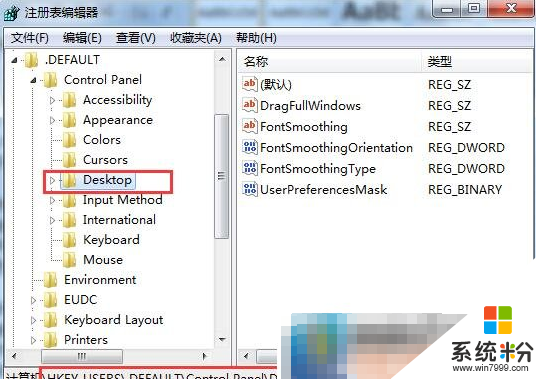
四、係統死機時自動重啟。在彈出的注冊表編輯器中,依次展開“HKEY_LOCAL_MACHINE\SYSTEM\CurrentControlSet\Control\CrashControl”,在右邊的窗口中找到“AutoReboot”, 將編輯字符串窗口中的數值數據修改為“1”。
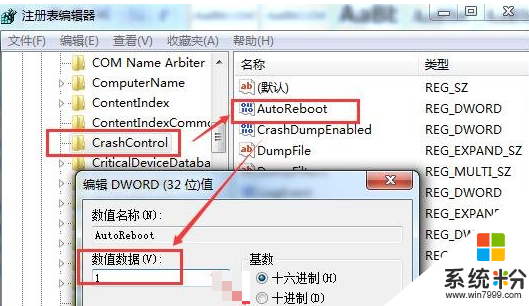
現在知道xp係統未響應怎麼辦了吧?以上方法設置完畢後,xp係統就不會再出現假死的狀況了,而是會變得比之前運行得更加流暢自如。大家也可以到新係統之家下載國內最好用的xp係統盤哦,其實,大家隻要多多學習係統之家的電腦知識,那麼就算不請教他人也能自我摸索出解決方法哦。